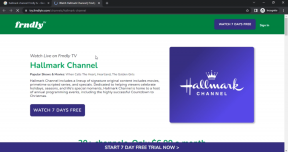Panoramica della barra di stato di Android e delle icone di notifica [SPIEGAZIONE]
Varie / / November 28, 2021
Hai mai riflettuto sulle icone insolite presenti nella barra di stato e nelle notifiche di Android? Non preoccuparti! Abbiamo le spalle.
La barra di stato di Android è in realtà una bacheca per il tuo dispositivo Android. Questa icona ti aiuta a tenerti aggiornato su tutti gli eventi che accadono nella tua vita. Notifica anche eventuali nuovi messaggi che hai ricevuto, qualcuno ha apprezzato il tuo post su Instagram o forse se qualcuno è andato in diretta dal proprio account. Tutto questo può essere molto opprimente, ma se le notifiche si accumulano, possono sembrare disordinate e disordinate se non vengono cancellate di tanto in tanto.
Le persone spesso considerano la barra di stato e la barra di notifica uguali, ma non lo sono!
La barra di stato e il menu di notifica sono due diversi tipi di funzionalità presenti sul telefono Android. La barra di stato è la banda più in alto sullo schermo che mostra l'ora, lo stato della batteria e le barre di rete. Bluetooth, modalità aereo, rotazione disattivata, icone Wi-Fi, ecc. sono tutti aggiunti alla barra di accesso rapido per un approccio facile. Il lato sinistro della barra di stato mostra le notifiche, se presenti.

Al contrario, il Barra di notifica contiene tutte le notifiche. Te ne accorgi quando scorri verso il basso la barra di stato e vedere un elenco di notifiche allineate come un sipario. Quando scorri verso il basso la barra delle notifiche sarai in grado di vedere tutte le notifiche importanti da diverse app, sistemi telefonici, messaggi Whatsapp, promemoria sveglia, aggiornamenti di Instagram, ecc.
![Panoramica della barra di stato di Android e delle icone di notifica [SPIEGAZIONE]](/f/c3bccb85c178884cf537eb4efa23a72c.jpg)
Puoi anche rispondere ai messaggi di Whatsapp, Facebook e Instagram tramite la barra di notifica senza nemmeno aprire le app.
Seriamente, la tecnologia ha reso le nostre vite molto più facili.
Contenuti
- Panoramica della barra di stato di Android e delle icone di notifica [SPIEGAZIONE]
- Elenco A di icone Android e loro usi:
Panoramica della barra di stato di Android e delle icone di notifica [SPIEGAZIONE]
Oggi parleremo della barra di stato di Android e delle icone di notifica, perché possono essere un po' complicate da capire.
Elenco A di icone Android e loro usi:
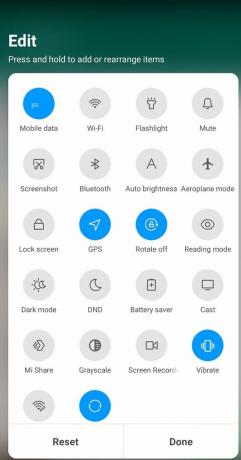
Modalità aereo
La modalità aereo è una funzione esclusiva che ti aiuta a disabilitare tutte le tue connessioni wireless. Attivando la modalità aereo, tendi a sospendere tutti i servizi telefonici, vocali e di testo.
Dati mobili
Attivando l'icona Dati mobili abiliti il 4G/3G servizio del tuo cellulare. Se questo simbolo è evidenziato, significa che il tuo dispositivo è connesso a Internet e mostra anche la potenza del segnale, rappresentata sotto forma di barre.

Icona Wi-Fi
L'icona Wi-Fi ci dice se siamo connessi a una rete disponibile o meno. Insieme a ciò, mostra anche la stabilità delle onde radio che il nostro telefono sta ricevendo.
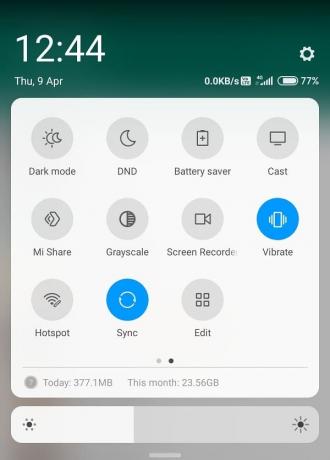
Icona della torcia elettrica
Se non riesci a capirlo dal raggio di luce che esce dal retro del tuo telefono, un'icona della torcia evidenziata significa che il tuo flash è attualmente acceso.
Icona R
Il la piccola icona R indica il servizio di roaming del tuo dispositivo Android. Significa che il tuo dispositivo è stato connesso a un'altra rete cellulare che si trova al di fuori dell'area operativa del tuo gestore di telefonia mobile.
Se vedi questa icona, potresti perdere o meno la connessione a Internet.
Icona triangolo vuoto
Proprio come l'icona R, anche questo ci informa sullo stato del servizio di roaming. Questa icona di solito viene visualizzata sulla versione precedente dei dispositivi Android.
Leggi anche:Come resettare il tuo telefono Android
Modalità di lettura
Questa funzione si trova solitamente nelle ultime versioni dei dispositivi Android. Fa esattamente quello che suggerisce il nome. Ottimizza il tuo telefono per la lettura e lo rende un'esperienza piacevole adottando la mappatura in scala di grigi che aiuta a lenire la visione umana.
Icona schermata di blocco
Questa icona ti aiuta semplicemente a bloccare il display del tuo telefono senza usare il blocco esterno o pulsante di accensione.
Icona GPS
Se questa icona è evidenziata, significa semplicemente che la tua posizione è attiva e che il tuo telefono può triangolare la tua posizione definita tramite GPS, reti mobili e altre funzionalità.
Icona luminosità automatica
Questa modalità, se attivata, regolerà autonomamente la luminosità del display in base alle condizioni di illuminazione ambientale. Questa funzione non solo consente di risparmiare batteria, ma migliora anche la visibilità, soprattutto durante il giorno.
Icona Bluetooth
Se l'icona Bluetooth è evidenziata, indica che il Bluetooth è attivo e ora puoi scambiare file multimediali e dati in modalità wireless con un PC, un tablet o con qualche altro dispositivo Android. Puoi anche connetterti ad altoparlanti esterni, computer e automobili.
Icona del simbolo dell'occhio
Se vedi questo simbolo iconico, non pensarlo come qualcosa di pazzo. Questa funzione si chiama Smart Stay e fa in modo che lo schermo non si scurisca quando lo guardi. Questa icona si vede principalmente nei telefoni Samsung ma può essere disabilitata esplorando le impostazioni.
Icona della schermata
L'icona simile a una foto che appare sulla barra di stato indica che hai acquisito uno screenshot utilizzando la combinazione di tasti, ovvero il pulsante di riduzione del volume e il pulsante di accensione premuti insieme. Questa notifica può essere facilmente rimossa facendo scorrere via la notifica.
Potenza del segnale
L'icona Signal Bars indica la potenza del segnale del tuo dispositivo. Se la rete è debole, vedrai due o tre barre sospese, ma se è abbastanza forte, noterai più barre.
Icone G, E e H
Queste tre icone rappresentano la velocità della connessione Internet e del piano dati.
L'icona G sta per GPRS, cioè General Packet Radio Service che è il più lento tra tutti gli altri. Ottenere questa G sulla barra di stato non è un caso piacevole.
L'icona E è una forma un po' più progressiva ed evoluta di questa particolare tecnologia, nota anche come EDGE, ovvero Enhanced Data Rates per GMS Evolution.
Infine, parleremo di l'icona H. Si chiama anche HSPDA che sta per High-Speed Downlink Packet access o, in parole più semplici, 3G, che è molto più veloce degli altri due.
La sua forma avanzata è l'H+ versione più veloce delle connessioni precedenti ma meno veloce di una rete 4G.
Icona modalità priorità
La modalità Priorità è rappresentata da un'icona a forma di stella. Quando vedi questo segno, significa che riceverai notifiche solo da quei contatti che sono stati aggiunti ai tuoi preferiti o all'elenco delle priorità. Puoi attivare questa funzione quando sei molto occupato o forse se non sei in vena di partecipare a chiunque e tutti.
Icona NFC
L'icona N significa che il nostro NFC, ovvero Near Field Communication è attivato. La funzione NFC consente al tuo dispositivo di trasmettere e scambiare file multimediali e dati in modalità wireless, semplicemente posizionando due dispositivi uno accanto all'altro. Può anche essere disattivato dalle impostazioni di connessione o dall'interruttore Wi-Fi.
Un'icona dell'auricolare del telefono con tastiera
Questa icona indica che la tua Telescrivente o la modalità TTY è accesa. Questa funzione è riservata esclusivamente alle persone abili che non possono parlare o sentire. Questa modalità semplifica la comunicazione consentendo la comunicazione portatile.
Icona della parabola satellitare
Questa icona ha funzioni simili come l'icona Posizione e ci dice che la tua funzione GPS è ATTIVA. Se desideri disattivare questa modalità, visita le impostazioni della posizione sul tuo dispositivo e disattivala.
Nessun segno di parcheggio
Questo segno proibito non ti proibisce di fare nulla. Se viene visualizzato questo segno, significa semplicemente che ti trovi attualmente in un'area di rete riservata e che la tua connessione cellulare è molto debole o vicina allo zero.
Non sarai in grado di effettuare chiamate, ricevere notifiche o inviare SMS in questa situazione.
Icona sveglia
L'icona della sveglia indica che hai impostato correttamente una sveglia. Puoi rimuoverlo andando alle impostazioni della barra di stato e deselezionando il pulsante della sveglia.
una busta
Se vedi una busta nella barra delle notifiche, significa che hai ricevuto una nuova email o un messaggio di testo (SMS).
Icona di avviso di sistema
Il segno di attenzione all'interno di un triangolo è l'icona di avviso di sistema che indica che hai ricevuto un nuovo aggiornamento del sistema o alcune notifiche importanti da non perdere.
Consigliato:10 modi per risolvere Android connesso al WiFi ma senza Internet
Lo so, conoscere così tante icone nel complesso può essere un po' opprimente, ma non preoccuparti. Abbiamo le spalle. Speriamo che questo elenco di icone Android ti abbia aiutato a riconoscere e conoscere il significato di ognuna. Finalmente, speriamo di aver chiarito i tuoi dubbi sulle icone sconosciute. Fateci sapere il vostro feedback nei commenti qui sotto.
![Panoramica della barra di stato di Android e delle icone di notifica [SPIEGAZIONE]](/uploads/acceptor/source/69/a2e9bb1969514e868d156e4f6e558a8d__1_.png)